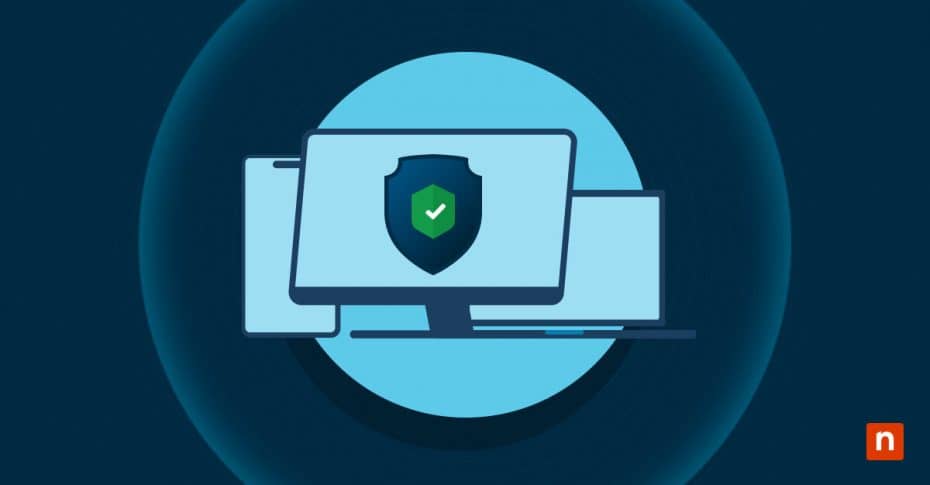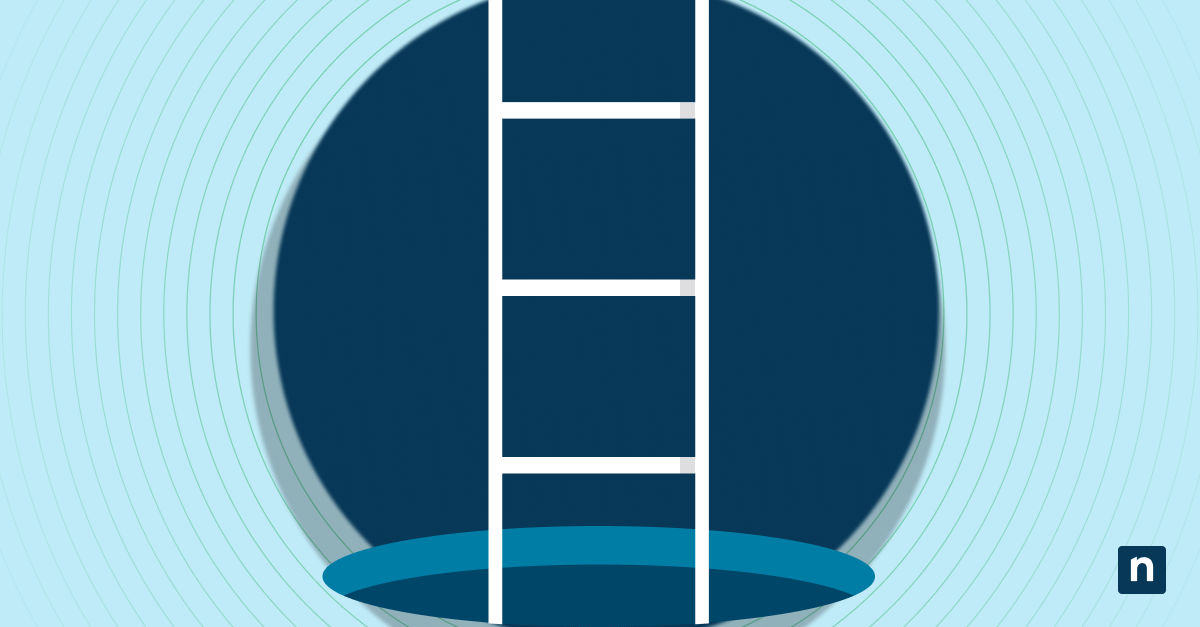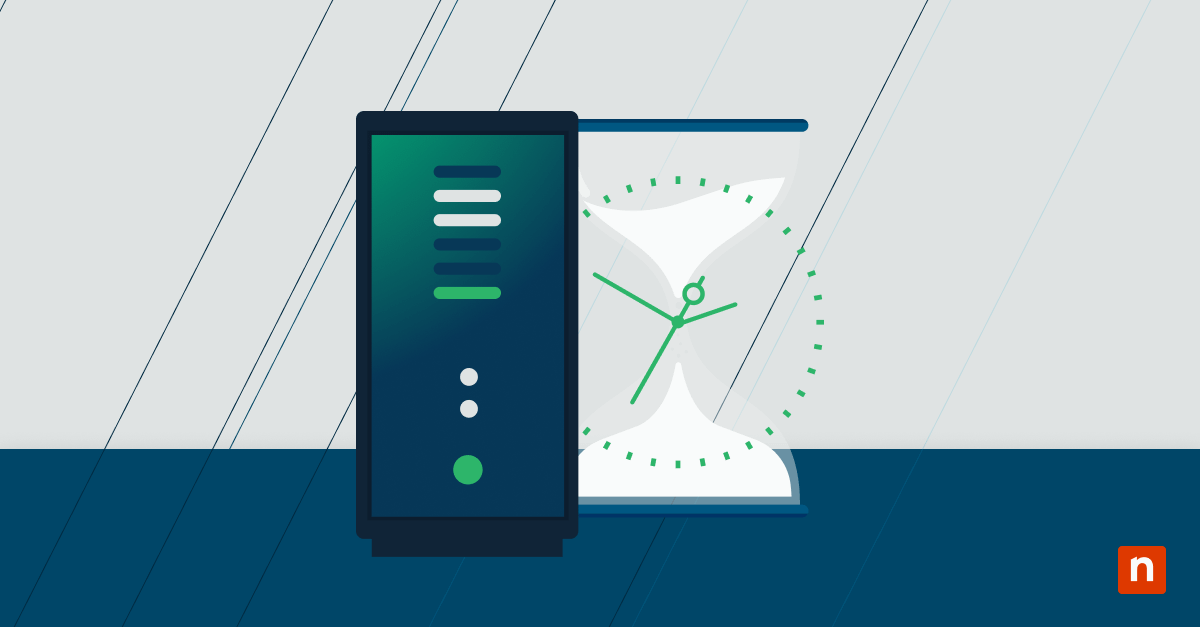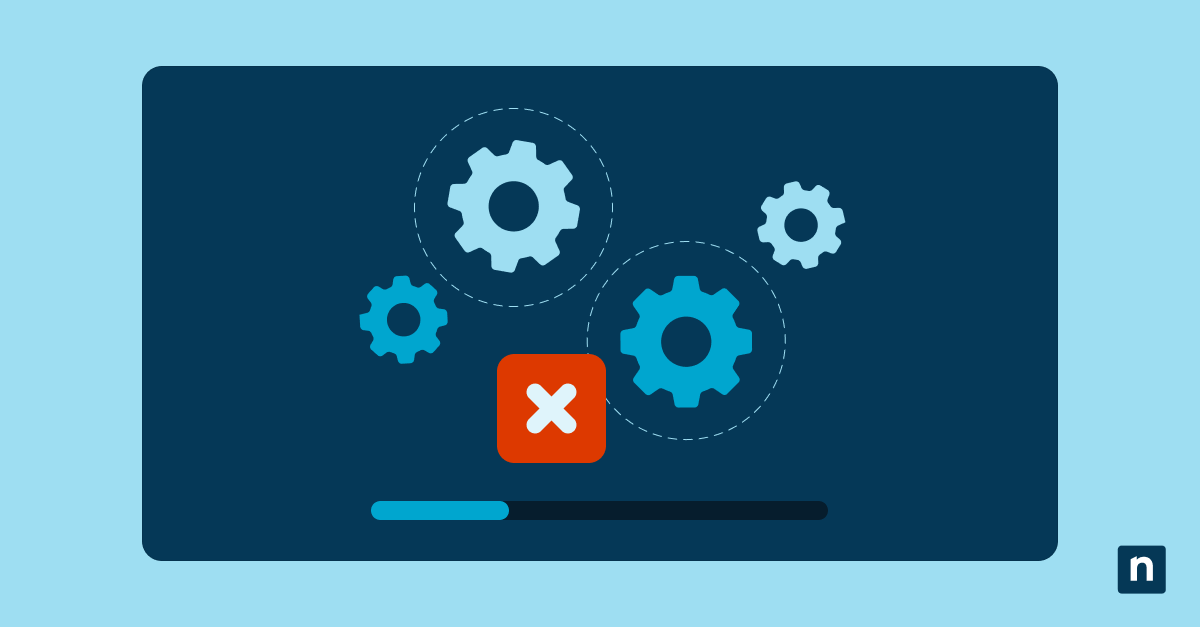Les disques SSD ont changé la façon dont nous stockons et accédons aux données grâce à leur vitesse fulgurante. Toutefois, ces disques nécessitent une maintenance approfondie pour maintenir leurs performances et éventuellement prolonger leur durée de vie, et c’est là que l’activation de TRIM entre en jeu.
TRIM est une commande qui permet au système Windows d’informer le SSD des blocs de données qui ne sont plus nécessaires. Cela permet au lecteur de les « pré-effacer » et de se « préparer » à de nouvelles écritures. Bien que la commande soit activée par défaut dans Windows 10, il peut arriver que vous ayez besoin de la vérifier, de l’activer ou de la désactiver temporairement.
Dans ce guide complet, vous apprendrez à activer ou désactiver TRIM, que vous optimisiez une plateforme de jeu, une station de travail ou un serveur.
Comment activer la prise en charge du TRIM
- Ouvrez l’Invite de commande en tant qu’administrateur :
- Appuyez sur Win + X, pour ouvrir le menu Utilisateur intensif.
- Sélectionnez Invite de commande (Admin) ou Terminal Windows (Admin).
- Exécutez la commande d’activation du TRIM :
- Dans la fenêtre, entrez cette commande, puis appuyez sur Entrée :
- “fsutil behavior set DisableDeleteNotify 0”
- Dans la fenêtre, entrez cette commande, puis appuyez sur Entrée :
- Confirmez que la commande a réussi :
- après l’exécution de la commande, un message de confirmation s’affiche :
- “DisableDeleteNotify = 0”
- Si vous souhaitez vérifier que la commande est correctement exécutée, vous pouvez lancer la commande de statut (voir comment vérifier si la fonction TRIM est activée).
- après l’exécution de la commande, un message de confirmation s’affiche :
Une fois que vous avez confirmé l’exécution de la commande, les modifications prennent effet immédiatement et aucun redémarrage n’est nécessaire.
Comment désactiver la prise en charge du TRIM
Malgré les avantages de l’activation de la prise en charge TRIM, il existe des scénarios spécifiques dans lesquels il est conseillé de la désactiver, comme l’arrêt temporaire du nettoyage en arrière-plan pour les outils de récupération de données ou le test du comportement du disque.
- Ouvrez l’Invite de commande en tant qu’administrateur :
- Appuyez sur Win + X, pour ouvrir le menu Utilisateur intensif.
- Sélectionnez Invite de commande (Admin) ou Terminal Windows (Admin).
- Exécutez la commande de désactivation du TRIM :
- Dans la fenêtre, entrez cette commande, puis appuyez sur Entrée :
- « fsutil behavior set DisableDeleteNotify 1 »
- Dans la fenêtre, entrez cette commande, puis appuyez sur Entrée :
- Confirmez que la commande a réussi :
- après l’exécution de la commande, un message de confirmation s’affiche :
- « DisableDeleteNotify = 1 »
- Si vous souhaitez vérifier que la commande est correctement exécutée, vous pouvez lancer la commande de statut (voir comment vérifier si la fonction TRIM est activée).
- après l’exécution de la commande, un message de confirmation s’affiche :
Après confirmation, la prise en charge du TRIM est maintenant désactivée et aucun redémarrage n’est nécessaire pour que les modifications prennent effet. Cependant, faites preuve de prudence car le fait de le désactiver pendant une longue période peut entraîner un ralentissement des vitesses d’écriture et une usure accrue de votre disque SSD.
Comment vérifier si la fonction TRIM est activée ?
- Ouvrez l’Invite de commande en tant qu’administrateur :
- Appuyez sur Win + X, pour ouvrir le menu Utilisateur intensif.
- Sélectionnez Invite de commande (Admin) ou Terminal Windows (Admin).
- Exécutez la commande de requête de statut du TRIM Status :
- Dans la fenêtre de l’Invite de commande, entrez cette commande, puis appuyez sur Entrée :
- “fsutil behavior query DisableDeleteNotify”
- Dans la fenêtre de l’Invite de commande, entrez cette commande, puis appuyez sur Entrée :
- Interpréter les résultats :
- La fonction TRIM est activée : Le message suivant s’affiche : DisableDeleteNotify = 0.
- TRIM est désactivé : Le message suivant s’affiche : DisableDeleteNotify = 1.
Après avoir pris connaissance des résultats, vous devrez l’activer (DisableDeleteNotify = 0) pour optimiser les performances et la longévité de votre SSD.
Remarques importantes sur la prise en charge de TRIM pour les disques SSD
Le TRIM ne s’applique qu’aux disques SSD
Les commandes n’affecteront que la prise en charge du TRIM SSD. Les disques durs traditionnels (HDD) n’utilisent pas cette fonction car ils ne souffrent pas des mêmes limitations que les disques SSD lors de l’effacement des données.
TRIM est sûr et recommandé
Les disques SSD modernes sont conçus pour fonctionner avec TRIM, et le fait de le désactiver à long terme présente des risques tels que des vitesses d’écriture plus lentes et une amplification de l’écriture (ce qui signifie que votre disque SSD effectue un travail supplémentaire inutile). Dans certains cas, il peut être nécessaire de le désactiver, mais il est préférable de l’éviter pour maintenir des performances optimales et une bonne longévité.
Certains disques SSD peuvent gérer le TRIM en interne
Certains disques SSD haut de gamme intègrent souvent un firmware avancé qui gère le ramassage du trop-plein de manière indépendante. Des marques comme Samsung, Crucial ou WD peuvent optimiser leurs disques pour nettoyer automatiquement les données périmées. Vous pouvez optimiser ce processus en associant le nettoyage basé sur le firmware au TRIM au niveau du système d’exploitation.
FAQ
Dois-je désactiver TRIM pour la récupération des données ?
Oui, vous devriez. La désactivation temporaire de la fonction TRIM pendant la récupération des données peut améliorer vos chances de récupérer les fichiers supprimés. Lorsque la fonction TRIM est activée, Windows informe régulièrement le disque SSD des blocs inutilisés, ce qui permet de supprimer des données lorsque le disque SSD effectue son nettoyage. Ce processus de nettoyage peut écraser les données avant que les outils de récupération ne récupèrent les fichiers supprimés.
N’oubliez pas de réactiver la fonction TRIM immédiatement après la récupération afin d’éviter les baisses de performances à long terme.
Windows 10 active-t-il automatiquement la fonction TRIM ?
Oui, c’est le réglage par défaut. Windows a activé automatiquement le TRIM pour la plupart des disques SSD modernes depuis Windows 7. Si vous utilisez un disque connecté via SATA, NVMe ou une matrice RAID compatible, le TRIM est probablement déjà actif.
Si vous voulez vous assurer que la fonction TRIM est activée, en particulier si vous avez récemment mis à niveau votre système d’exploitation ou votre disque, lisez la section ci-dessus sur la façon de vérifier si la fonction TRIM est activée.
Puis-je réactiver la fonction TRIM à tout moment ?
Absolument. Vous pouvez l’activer ou le désactiver à l’aide de l’Invite de commande lorsque vous en avez besoin. Vous pouvez suivre les étapes mentionnées ci-dessus pour activer ou désactiver la prise en charge du TRIM pour les disques SSD.
Le TRIM va-t-il raccourcir la durée de vie de mon disque SSD ?
Non. Le TRIM prolonge en fait la durée de vie de votre disque SSD, car il réduit l’amplification de l’écriture, c’est-à-dire les écritures supplémentaires causées par des données périmées. Cette fonction permet d’éviter l’usure prématurée de votre disque SSD. Sans cela, les performances et la longévité de votre disque diminueront de façon exponentielle en peu de temps.
Résolution des problèmes courants liés à la prise en charge du TRIM par les SSD
Problème : La commande n’est pas reconnue
Si la saisie de la commande fsutil behavior query DisableDeleteNotify renvoie une erreur, il est probable que vous n’ayez pas les privilèges d’administrateur. Voici comment vous pouvez y remédier :
- Faites un clic droit sur le menu Démarrer. Sélectionnez Invite de commande (Admin) ou Terminal Windows (Admin).
- Assurez-vous que vous n’utilisez pas PowerShell ou une fenêtre avec privilèges élevés.
OU ;
- Si le problème persiste, entrez cmd dans la barre de recherche de Windows, puis faites un clic droit sur l’application Invite de commande. Sélectionnez Exécuter en tant qu’administrateur.
Problème : Le TRIM n’est pas pris en charge sur mon SSD
Si l’activation de la fonction TRIM n’a aucun effet, il se peut que votre disque SSD ne soit pas compatible, ce qui est fréquent avec les anciens modèles de disques SSD ou le matériel non standard. Consultez le fabricant de votre disque dur pour obtenir de la documentation.
Problème : Les performances du SSD restent médiocres
Si les performances restent médiocres malgré l’activation de la fonction TRIM, d’autres facteurs peuvent entrer en ligne de compte. Suivez cette check-list pour déterminer le problème :
Check-list :
- Activez l’optimisation programmée :
- Recherchez Défragmenter et optimiser les lecteurs dans Windows.
- Sélectionnez votre SSD et cliquez sur Optimiser.
REMARQUE : Nous en parlons plus en détail dans Qu’est-ce que la défragmentation du disque et pourquoi est-elle importante ?.
- Mettre à jour le firmware du disque SSD : Utilisez des outils tels que Samsung Magician, WD Dashboard ou Crucial Storage Executive. Il est possible que votre firmware soit obsolète, ce qui entraîne un ralentissement.
- Éviter les débordements : Gardez votre SSD libre d’au moins 10 à 20 % pour permettre au service de la collecte du surplus de travailler.
Compatibilité du SSD avec le TRIM : Un petit changement de réglage qui a un grand impact
Aujourd’hui, les disques SSD équipent presque tout, des consoles de jeu aux serveurs d’entreprise. La prise en charge du TRIM par le SSD est essentielle pour préserver l’intégrité et les performances de ce disque. C’est la raison pour laquelle Windows 10 l’a activé par défaut, mais savoir comment le confirmer et l’ajuster vous permet toujours de contrôler votre système.
N’oubliez pas d’utiliser la commande fsutil de temps en temps dans l’invite de commande pour vérifier son état si nécessaire. Avec le TRIM actif, votre SSD reste prêt à faire face à tout ce que vous lui demandez, sans risquer de compromettre ses performances et sa longévité.